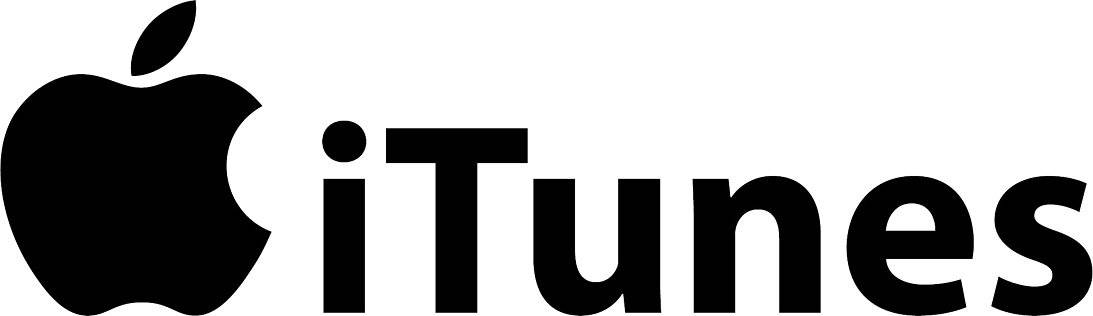Sofern man sein iPad oder iPhone mit einer vorhandenen .ipsw-Datei wiederherstellen oder eine aktuelle Beta Version installieren möchte, weiß zunächst eventuell nicht, wie das angestellt wird. Wir zeigen euch Schritt für Schritt, wie man es anstellt.
Es gibt mehrere Gründe, wieso man eine .ipsw-Datei benutzten möchte. Sei es, weil man ein iPhone oder iPad wiederherstellen möchte oder sogar eine aktuelle Beta einspielen möchte. Jedoch ist meistens nicht sofort ersichtlich, was man mit dieser Datei anfängt und diese auf das Device einspielt.
Dabei ist es eigentlich ganz einfach, indem man sich einfach iTunes zur Hilfe nimmt. Wie genau man das nun anstellt, zeige ich euch hier ganz kurz und knapp.
iTunes downloaden:
Zuerst muss man das Programm iTunes downloaden und anschließend installieren, sofern nicht schon gesehen. Die Angabe einer Email-Adresse ist nicht verpflichtend. Man kann ganz einfach auf den Button „Jetzt laden” klicken.
Mit dem Programm kann man nämlich sein komplettes Device (nicht nur das iPad und iPhone, sondern auch zum Beispiel das iPod) verwalten.
Mediathek:
Nachdem man das Programm installiert hat, führt man diese aus. Anschließend schließt man sein Device an und wird in der Regel von iTunes automatisch erkannt. Falls dies nicht der Fall sein sollte, klickt oben rechts auf „Mediathek” und anschließend auf das „iPhone-Button”.
Nachdem man die Übersicht offen hat, muss man folgendes machen, um die .ipsw-Datei zu öffnen:
Man hält die SHIFT-Taste (als Mac User die ALT-Taste) gedrückt, dabei ist es vollkommen irrelevant, ob die linke oder rechte Shift-Taste gehalten wird und anschließend mit der linken Maustaste auf „iPhone Wiederherstellen…” klicken.
Dort öffnet sich ein Fenster, wo man zu der .ipsw-Datei navigiert und diese auswählt. Anschließend klickt man dort auf „Öffnen” und schon kann diese installiert werden.